




ArkThinker Screen Recorder er også en utmerket videoopptaker. Den lar deg ta opp videoen mens du spiller den på din Windows- eller Mac-datamaskin. Du kan også bruke den til å fange dataskjermen med operasjonene dine, og deretter vil prosessen automatisk bli generert en video av dette skjermopptaksverktøyet. Dessuten, når du tar opp videoen med ArkThinker Screen Recorder, kan du ta opp system- og mikrofonlyden og webkameraet samtidig. Så hvis du vil ta opp presentasjonen med talelyden din, kan du bruke denne programvaren til å ta opp videoen med lyd på datamaskinen.


Ta opp filmer
Du kan bruke dette verktøyet til å ta opp når du ser en film og ønsker å dele fantastiske øyeblikk med vennene dine.

Ta opp møter
Du kan bruke dette verktøyet til å ta opp hvis du vil notere nødvendig informasjon om nettkonferanser.

Ta opp webkamera
Denne skjermopptakeren kan også la deg ta opp webkamerainnholdet ditt bare eller når du tar opp skjermen.
Når du lytter til en sang eller et lydstykke på datamaskinen din, og du virkelig liker det, kan du bruke ArkThinker Screen Recorder til kun å ta opp lyden. I tillegg til å ta opp systemlyden til datamaskinen, lar ArkThinker Screen Recorder deg også ta opp mikrofonlyden. Derfor, hvis du vil bruke datamaskinen til å spille inn stemmen din, kan du også bruke denne lydopptakeren. For eksempel, hvis du har det travelt med å fullføre dubbingen, kan du bruke ArkThinker Screen Recorder til å spille inn stemmen din. Og denne programvaren kan hjelpe deg med å forbedre den innspilte lydkvaliteten om nødvendig.








I tillegg til å ta opp video og lyd på datamaskinen, kan ArkThinker Screen Recorder også ta opp spillskjermen mens du spiller spill på datamaskinen. Spillopptaker-funksjonen lar deg velge og ta opp kun det spesifikke spillvinduet, slik at du ikke trenger å bekymre deg for å bli plaget av andre vinduer på datamaskinen din. Dessuten kan du ta opp spillingen med lyden og webkameraet ditt, noe som er veldig praktisk hvis du vil fange spillingen med reaksjonene dine og dele den med andre. Dessuten har ikke spillopptaket med dette verktøyet noen forsinkelse.

ArkThinker Screen Recorder kan også hjelpe deg med å ta opp iOS- og Android-skjermer på datamaskinene dine. Med denne funksjonen kan du ta opp iPhone- og Android-telefonskjermene på datamaskinen din når du ikke kan ta dem opp direkte på telefonene dine. I tillegg kan denne funksjonen la din iPhone eller Android-skjerm bli større på PC-en, og du kan få en bedre opplevelse når du ser på film. Og når du tar opp telefonskjermen på datamaskinen, lar ArkThinker Screen Recorder deg endre skjermoppløsningen basert på dine ulike behov.






Bortsett fra å ta opp video, lyd, spilling og telefonskjermen, er ArkThinker Screen Recorder også utstyrt med flere nyttige funksjoner.

Vindusopptaker
Du kan bruke Window Recorder-funksjonen når du åpner flere vinduer, men bare vil ta opp ett.

Medie Metadata Editor
Etter å ha eksportert opptaksfilen, kan du redigere filens ID3-tag, navn, cover, album, år, spor osv.

Filkompressor
Etter opptak, hvis du mener at disse innspilte video- og lydfilene er for store, kan du komprimere dem.

Video trimmer
I denne funksjonen kan du klippe den innspilte videoen i flere deler eller fjerne uønskede deler.

Filsammenslåing
Med dette verktøyet kan du kombinere dine innspilte video- og lydfiler og dine lokale filer.

Filkonvertering
Hvis den innspilte filen ikke støttes av plattformen du skal laste opp, kan du konvertere formatene deres.
Ta skjermbilder av datamaskinens rullevindu, popup-meny osv.
 Ulike formater
Ulike formater Støtt ulike populære video-, lyd- og bildeformater for eksport.
 Oppgaveplan
Oppgaveplan Kan planlegge for opptak basert på brukstiden til datamaskinen din.
 Legg til vannmerke
Legg til vannmerke Gjør det mulig å legge til bilde- og tekstvannmerker til de innspilte videoene dine.
 Praktiske hurtigtaster
Praktiske hurtigtaster Tilby vanlige hurtigtaster for å gjøre skjermopptaket praktisk.
 Ta opp musepeker
Ta opp musepeker Når du tar opp skjermen, kan du la musepekeren komme ut.
 Opptak av høy kvalitet
Opptak av høy kvalitet Dette verktøyet skader ikke video- og lydkvaliteten ved opptak.
 Tegn på skjermen
Tegn på skjermen Du kan tegne, legge inn tekster, legge til bilder osv. når du tar opp på skjermen.
 Maskinvareakselerasjon
Maskinvareakselerasjon Maskinvareakselerasjon gjør det raskt å redigere og eksportere innspilte filer.

Trinn 1. Velg Videoopptaker
Klikk Etter å ha installert og startet ArkThinker Screen Recorder, må du velge "Video Recorder"-knappen for å begynne.
Trinn 2. Still inn før opptak
Deretter kan du velge opptaksområde og oppløsning for området ved å klikke på "Full" eller "Egendefinert". Du kan også velge å ta opp video med lyd og webkamera.
Trinn 3. Start videoopptak
Etter å ha justert innstillingene, klikk på "REC"-knappen for å starte opptaket av videoen på datamaskinen.
Få komplett guide her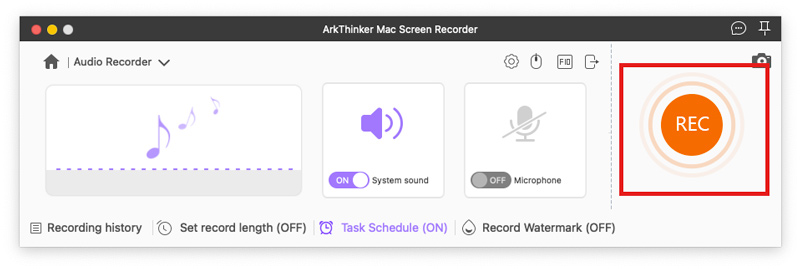
Trinn 1. Velg Lydopptaker
Du bør installere og skrive inn ArkThinker Screen Recorder på datamaskinen din først og deretter klikke på "Game Recorder".
Trinn 2. Velg Ta opp innhold
Deretter klikker du på "Velg spillet", og velg deretter spillvinduet du vil ta opp.
Trinn 3. Begynn å ta opp lyd
Deretter kan du klikke på "REC"-knappen for å begynne å spille inn spillingen på datamaskinen din.
Få komplett guide her
Trinn 1. Klikk på Spillopptaker
Du bør installere og skrive inn ArkThinker Screen Recorder på datamaskinen din først og deretter klikke på "Game Recorder".
Trinn 2. Velg Gameplay
Deretter klikker du på "Velg spillet", og velg deretter spillvinduet du vil ta opp.
Trinn 3. Start opptak
Deretter kan du klikke på "REC"-knappen for å begynne å spille inn spillingen på datamaskinen din.
Få komplett guide herHvordan kan jeg ta opp dataskjermen min?
Last ned, installer og start ArkThinker Screen Recorder på datamaskinen din, og velg deretter Video Recorder og klikk REC. Deretter kan du ta opp dataskjermen.
Hvordan tar jeg opp skjermen på telefonen?
iPhone og vanlig brukte Android-telefoner har begge innebygde skjermopptakere. Du kan også bruke ArkThinker Screen Recorder til å ta opp telefonskjermen på datamaskinen.
Hva er den beste skjermopptakeren?
Hvis du ser etter den beste skjermopptakeren på nettet, kan du bruke Chrome Extension Screen Recorder. ArkThinker Screen Recorder kan være ditt førstevalg hvis du trenger en skjermopptaker offline.
Ta enkelt opp video, lyd, spill, vindu, webkamera, telefonskjerm osv. på en datamaskin.